みんなで一緒にボカロ曲を聴けるサイト「Kiite Cafe」で高速で回る方法をご紹介します。
kiite cafeで回る速度変えるのどうやるんですか?
— 井上 春 (@haru1noue) March 24, 2022
めちゃくちゃなスピードで回ってる人がいて羨ましいのですが。#kiite
私はこの情報超知りたかったです。
「回る」とは
Kiite Cafeに入ると画面下部にコメント欄がありますが、その一番左に「回る」と書かれたボタンがあります。

このボタンを押すと……
アイコンが回転します。
アイコンが回転する以外の効果(例えば流れてる曲の何らかの評価が上がるとか回転数に応じてレベルが上がるとか)はなく、ただアイコンが回るだけです。
どんな時に回るボタンを押すかに決まりはなく、自分の好きな曲が流れた時に回ったり、テンションが上ったら回ったり、周りが回ってたら回ったりします。
この「回る」に設定等はないはずなのですが、時々めちゃくちゃ高速で回っている人を見かけることがありました。
どうやって回転速度を変更しているのか分からなかったんですよね。
kiite cafeで回る速度変えるのどうやるんですか?
— 井上 春 (@haru1noue) March 24, 2022
めちゃくちゃなスピードで回ってる人がいて羨ましいのですが。#kiite
高速で回る方法
結論だけ先に書くと、APNG画像を使います!!
APNGというのはアニメーションする画像です。GIFが分かる方はアニメーションGIFのPNG版というのが分かりやすいと思います。
この「APNG画像を使う」というのが分かるまで、どこかに設定があるのだろうかとCafeの画面とかプロフィール画面を探しまくったり、TwitterやGoogleの検索で情報が落ちてないか探したり、長かったです…。
冒頭のツイートをしてから方法が分かるまでに半年以上かかりました。
通常の「回る」は9秒で1周する速度で時計回りに回転しています。
時計回りに回転しているAPNG画像をアイコンに設定することで、以下のように他の人よりも速く回ることができます。
回転するAPNG画像の作り方
APNG画像が完成すれば良いので作り方は何でも良いのですが、Web上のツールで作成できる方法をご紹介します。
直接回転するAPNG画像を作成できるようなツールは見つからなかったので、一旦GIF画像を作成してから変換するのが良いと思います。
静止画の画像から回転するアニメーションGIF画像を作成するツールとしては以下のようなものがあります。
個人的には1つ目のサイトの方が回転速度や解像度を細かく設定できるので使いやすかったです。
後述しますが、特に解像度はファイルサイズの調整をする時に調整できると便利です。
以下のように回転するアイコンが作成できました。
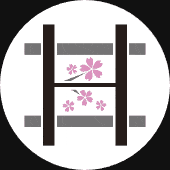
その後以下のようなツールを使ってGIFをAPNG形式に変換します。
GIFのままだとKiite上では動きませんでした。
サイズが大きい場合は圧縮
注意点として、Kiiteでアイコンに設定できる画像のサイズは512キロバイトまでです。
作成したAPNG画像のサイズが512キロバイト以上になってしまった場合は、以下のようなツールを使ってサイズを圧縮すると良いです。
見た目上の画質をあまり劣化させずにサイズを縮小することができます。
それでも超えてしまう場合は、解像度を下げたり、アニメーションさせる枚数を減らしたりしてから圧縮してサイズ内に抑えましょう。
Kiite Cafeで表示されるアイコンのサイズは最大60px、プロフィールページでは最大120pxなので、それより大きな解像度であれば画質が悪く見えることはないはずです。
解像度や枚数(回転速度)によってサイズが変わるので、できるだけ高画質にしたいのであれば設定を変えながら何度も作成を試しましょう。
ちなみに私のアイコンは120px×120px、80枚のアニメーションで473KBでした。
アイコンの情報量によっても変わると思いますが、参考までに…。
アイコンの変更方法
アイコンの変更は以下のプロフィール編集ページから行います。
https://kiite.jp/my/profile/edit
サイト内からリンクを辿るのであれば自身のプロフィールページから「編集する」ボタンをクリック、または「設定」から「プロフィール編集」ボタンをクリックすることで遷移できます。
プロフィール編集ページに辿り着いたらアイコンをクリックすることで画像をアップロードできます。
ライバルに差をつけよう!
APNG画像をアイコンに設定できるサイトってなかなか珍しいですよね。
APNG画像を使う方法を応用すれば、例えば反時計回りに逆回転することもできます。
速く回ってると強そうですし、ガンガン高速回転していきましょう!

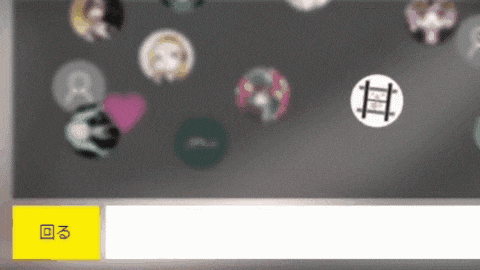
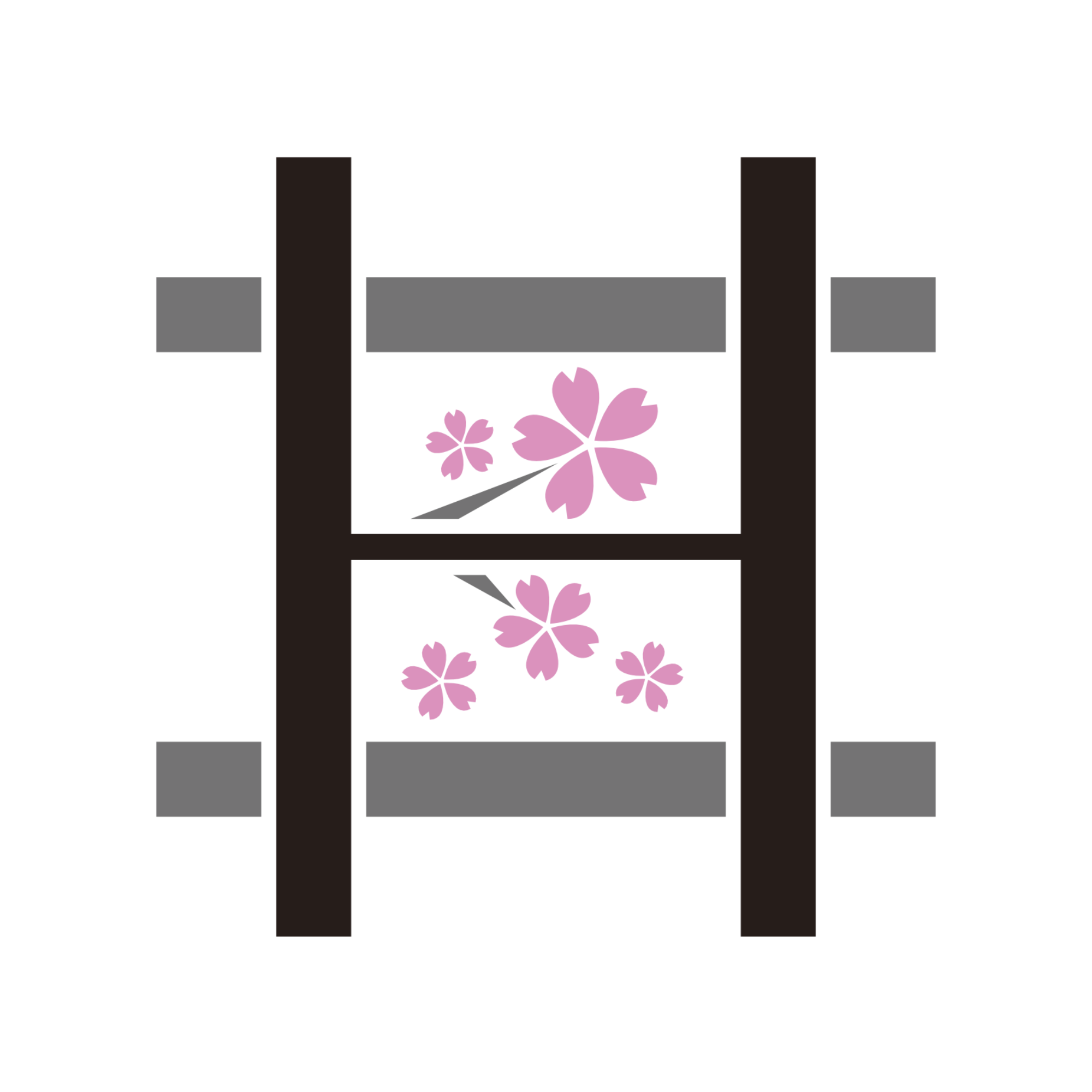

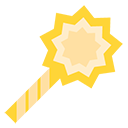
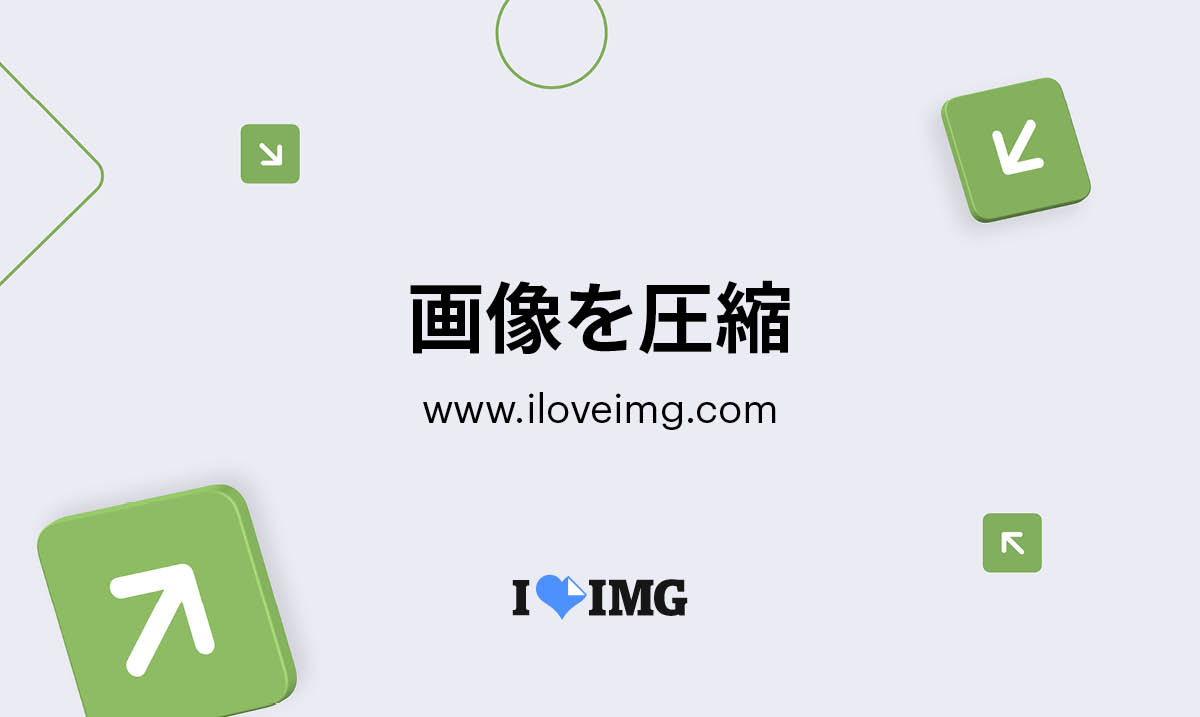
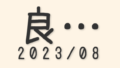

コメント